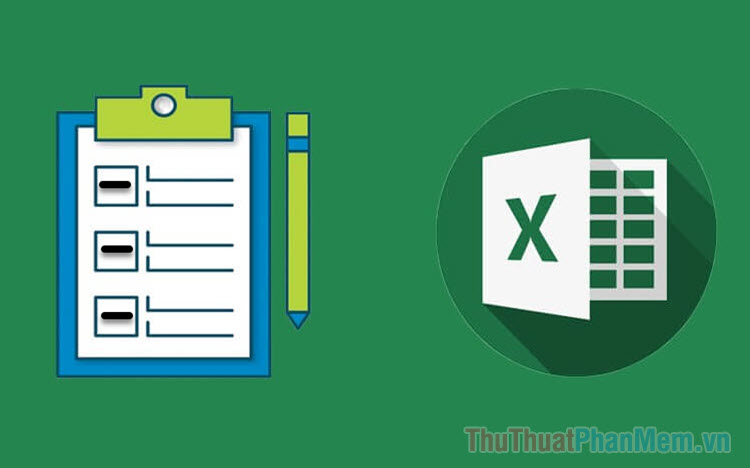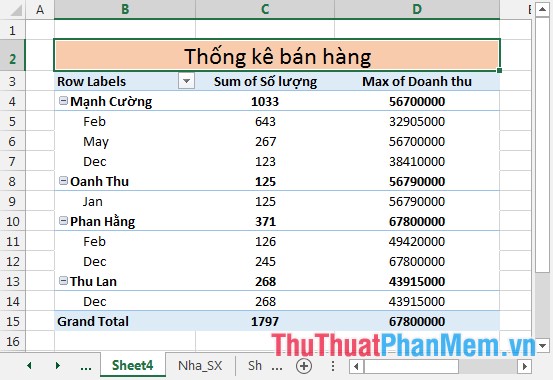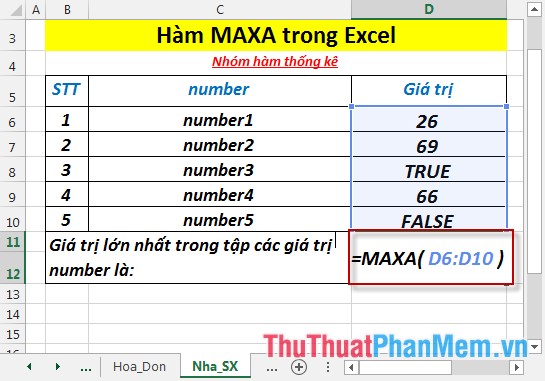Hàm lấy một chuỗi ký tự trong Excel

Hàm lấy chuỗi ký tự trong Excel gồm có 3 loại LEFT, MID và RIGHT với các chức năng lấy chuỗi khác nhau. Để hiểu rõ hơn về ba loại hàm lấy chuỗi ký tự này, xin mời các bạn theo dõi bài viết sau đây của Xosomienbaczone.com chúng tôi.
1. Công thức của hàm lấy chuỗi ký tự
Về cơ bản hàm lấy chuỗi có chức năng lấy ra một chuỗi ký tự liên tiếp từ một chuỗi ký tự dài khác. Nói tới đây chắc hẳn các bạn đã có một cái nhìn thoáng qua về 3 hàm lấy chuỗi kia dựa vào tên của chúng.
Tên của 3 hàm này được đặt theo chữ cái tiếng Anh, trong đó thì LEFT chính là trái, MID viết tắt của middle nghĩa là giữa và RIGHT thì là phải.
Từ đó bạn sẽ thấy tác dụng và cách thức lấy chuỗi của những hàm này, nó dựa vào vị trí của đoạn ký tự bạn cần lấy ra từ ký tự gốc.
Với hàm LEFT, bạn sẽ lấy chuỗi ký tự từ bên trái của chuỗi ký tự gốc.
Hàm MID thì bạn sẽ lấy chuỗi ký tự nằm giữa.
Và hàm RIGHT, bạn sẽ lấy được chuỗi ký tự nằm phía bên phải ký tự gốc.
1.1. Hàm lấy chuỗi LEFT
Công thức của hàm lấy chuỗi LEFT:
=LEFT(Chuỗi ký tự gốc;số các ký tự sẽ lấy ra)
Trong đó:
Chuỗi ký tự gốc là chuỗi ký tự gốc để bạn trích xuất, lấy ra các ký tự liên tiếp mà mình cần.
Số các ký tự sẽ lấy ra là số các ký tự bạn sẽ lấy ra tính từ bên trái sang bên phải.
Như ví dụ dưới đây, chúng ta cần lấy một chữ cái đầu tiên trong loạt các ký tự gốc nên công thức cần thiết là:
=LEFT(A2;1)
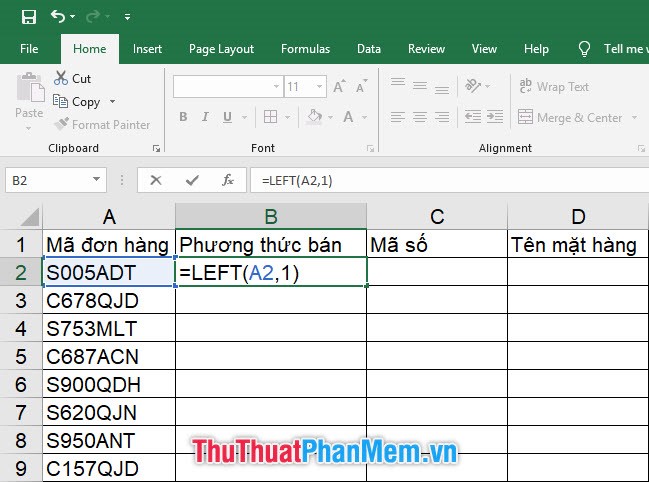
Sau đó bạn copy công thức xuống bên dưới bằng cách click đúp chuột vào góc phải dưới cùng của ô công thức hoặc bấm chuột vào vị trí đó và kéo xuống.
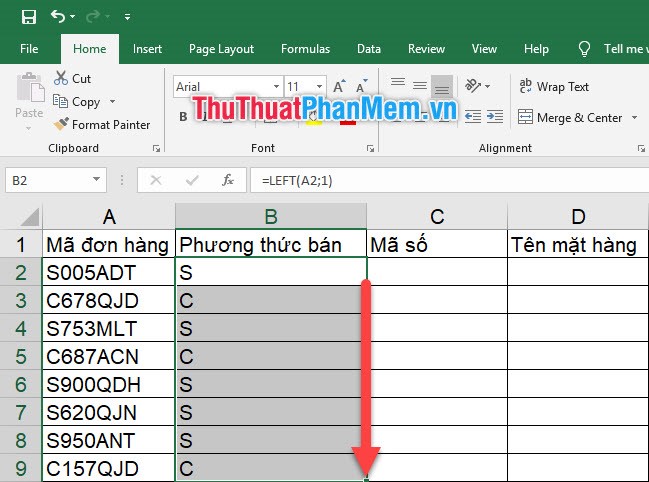
1.2. Hàm lấy chuỗi MID
Công thức của hàm MID:
=MID(Chuỗi ký tự gốc;vị trí bắt đầu lấy chuỗi, số ký tự sẽ lấy ra)
Trong đó:
Chuỗi ký tự gốc là chuỗi ký tự gốc để bạn trích xuất, lấy ra các ký tự liên tiếp mà mình cần.
Vị trí bắt đầu lấy chuỗi được ghi bằng con số. Khác với hàm LEFT thì hàm MID sẽ bắt đầu lấy chuỗi từ một vị trí bất kỳ nằm ở giữa của chuỗi ký tự gốc. Chính vì thế chúng ta cần phải cho hàm này biết mình cần bắt đầu lấy ký tự từ vị trí nào. Con số sẽ đếm số ký tự từ ký tự đầu tiên dần tới ký tự cuối cùng.
Số các ký tự sẽ lấy ra là số các ký tự bạn sẽ lấy ra tính từ bên trái sang bên phải.
Như ví dụ dưới đây, chúng ta có cần phải lấy các ký tự nằm ở giữa tính từ vị trí số 2, và số ký tự cần lấy là 3 nên ta có công thức:
=MID(A2;2;3)
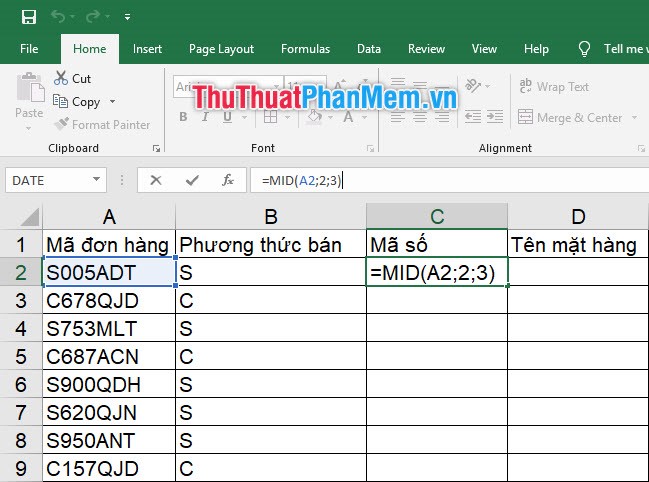
Sau đó bạn copy công thức xuống bên dưới bằng cách click đúp chuột vào góc phải dưới cùng của ô công thức hoặc bấm chuột vào vị trí đó và kéo xuống.
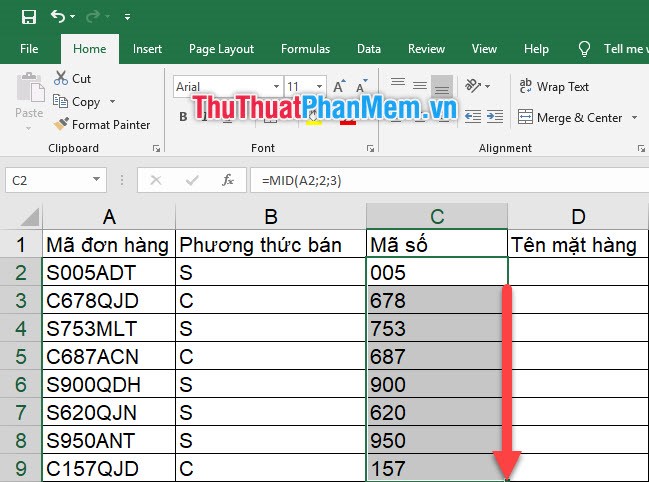
1.3. Hàm lấy chuỗi RIGHT
Công thức của hàm lấy chuỗi RIGHT:
=RIGHT(Chuỗi ký tự gốc;số các ký tự sẽ lấy ra)
Trong đó:
Chuỗi ký tự gốc là chuỗi ký tự gốc để bạn trích xuất, lấy ra các ký tự liên tiếp mà mình cần.
Số các ký tự sẽ lấy ra là số các ký tự bạn sẽ lấy ra tính từ bên phải sang bên trái.
Như ví dụ dưới đây, chúng ta cần lấy một chữ cái đầu tiên trong loạt các ký tự gốc nên công thức cần thiết là:
=RIGHT(A2;3)
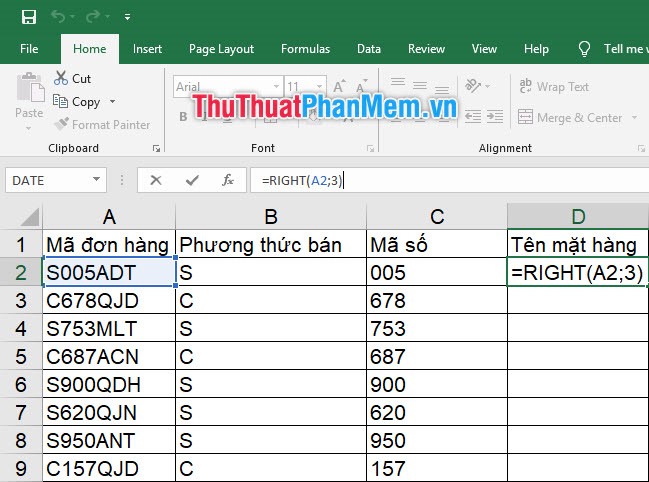
Sau đó bạn copy công thức xuống bên dưới bằng cách click đúp chuột vào góc phải dưới cùng của ô công thức hoặc bấm chuột vào vị trí đó và kéo xuống.
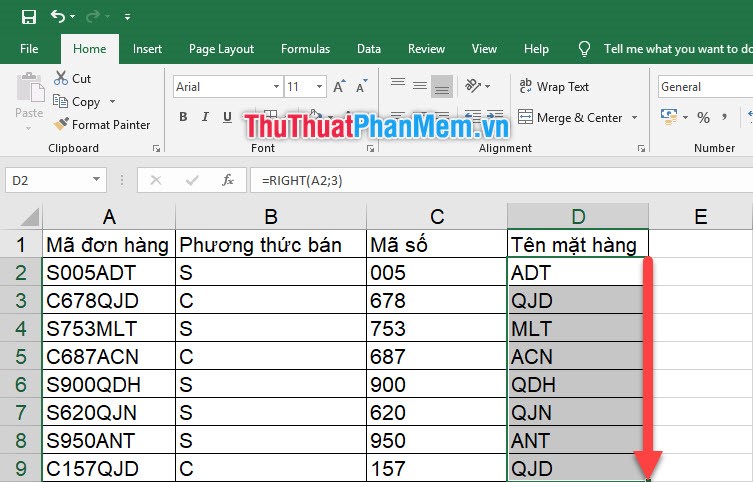
2. Hàm chuỗi ký tự kết hợp với hàm khác
Một ví dụ đơn giản trong thực tế các hàm lấy ký tự LEFT, MID và RIGHT thường đi kết hợp với hàm các hàm điều kiện như hàm IF hoặc hàm tra cứu tham chiếu VLOOKUP.
Dựa trên ví dụ đã được dùng ở trên, mình có thể sử dụng hàm IF để ghi rõ phương thức bán của các đơn hàng.
Ta có công thức sau:
=IF(LEFT(A2;1)="S";"Ship";"Cost")
Giải thích:
Nếu các chữ cái đầu tiên của Mã đơn hàng là S thì trả về giá trị "Ship" còn nếu không thì trả về giá trị "Cost". Như vậy ta có thể thấy mình cần một hàm lấy chuỗi ở đây để trích xuất chữ cái đầu tiên trong chuỗi ký tự Mã đơn hàng.
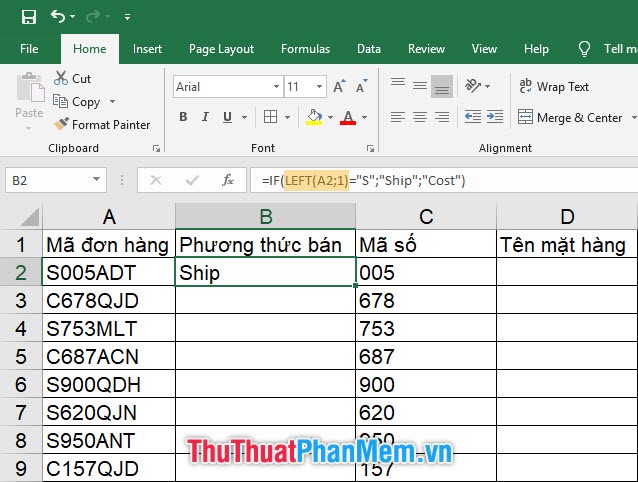
Sau đó các bạn chỉ việc copy công thức hàm đã dùng xuống tất cả các dòng bên dưới.
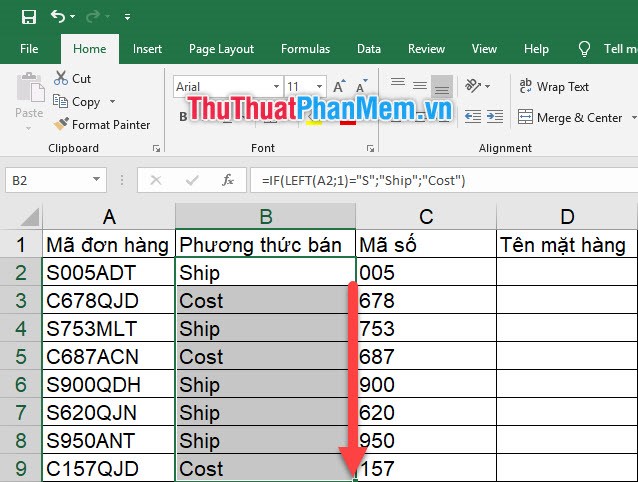
Nhưng hàm IF thì chỉ có thể sử dụng khi bạn có hai loại kết quả khác nhau (Ship và Cost) nhưng khi có quá nhiều loại kết quả cần đối chiếu thì bạn phải sử dụng tới hàm RIGHT.
Ta có công thức kết hợp với hàm VLOOKUP như sau:
=VLOOKUP(RIGHT(A2;3);$A$11:$B$18;2;0)
Giải thích:
Chúng ta dựa vào 3 chữ cái cuối của Mã đơn hàng cùng với bảng đối chiếu mã bên dưới để biết rõ tên đầy đủ của mặt hàng. Như vậy cùng một nguyên lý với việc sử dụng IF, ta cần RIGHT để lấy ra ba ký tự cuối của Mã đơn hàng để VLOOKUP có thể đọc hiểu được cần phải đối chiếu mã hàng gì.
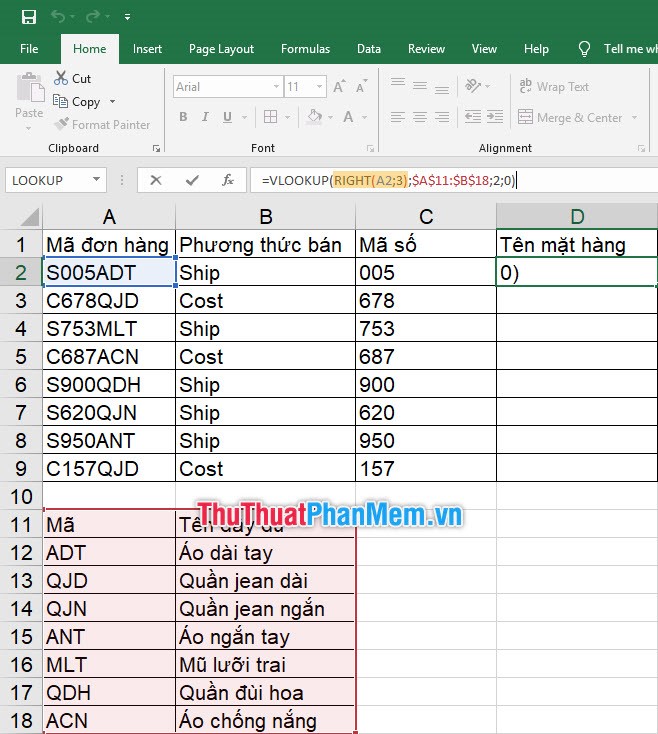
Cuối cùng, bạn copy công thức hàm xuống dưới để có danh sách các tên mặt hàng.
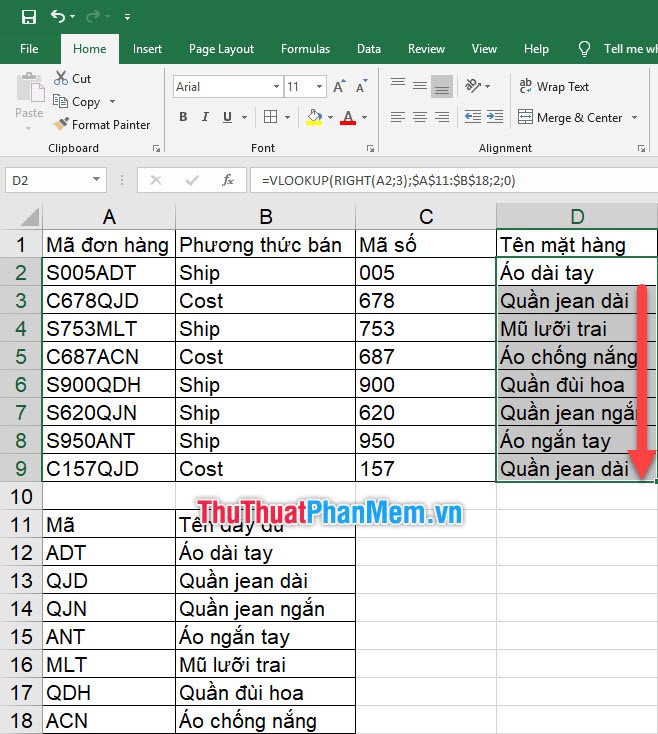
Cảm ơn các bạn đã theo dõi bài viết của chúng tôi về hàm lấy chuỗi ký tự trong Excel. Xosomienbaczone.com hy vọng rằng bài viết này sẽ cho các bạn thêm chút kiến thức về các loại hàm lấy chuỗi của Excel.